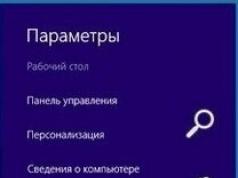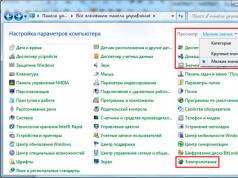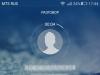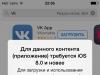گاهی اوقات ممکن است نیاز داشته باشید که کنترل سرویس های ویندوز 10 را به دست بگیرید تا برخی از سرویس ها را متوقف کنید، یک سرویس را راه اندازی کنید، آن را غیرفعال کنید، شروع به کار را به تأخیر بیندازید یا از سرگیری کنید یا آن را متوقف کنید. شما باید از ابزار داخلی در سیستم عامل ویندوز استفاده کنید - snap-in. این مقاله کوتاه به شما نشان می دهد که چگونه هر سرویسی را در ویندوز 10 با استفاده از Services Manager و همچنین Command prompt راه اندازی، متوقف یا راه اندازی مجدد کنید.
سرویس های ویندوز معمولاً زمانی شروع می شوند که رایانه در پس زمینه شروع به کار کند. به طور کلی، سرویس ها وظایف سطح پایینی را انجام می دهند که معمولاً نیازی به تعامل کاربر ندارند. در Service Control Manager، میتوانید سرویسهای Windows 10 را راهاندازی، متوقف، غیرفعال یا به تاخیر بیندازید، بیایید نحوه انجام این کار را با جزئیات بیشتری بررسی کنیم.
روش 1: می توانید سرویس های ویندوز را با استفاده از کادر محاوره ای Run باز کنید.
میانبر صفحه کلید Win + R را فشار دهید و دستور را تایپ یا کپی و پیست کنید: services.mscدر کادر محاوره ای "اجرا کن"و Enter را فشار دهید. این اسنپ را باز می کند "مدیر خدمات".

روش 2: می توانید سرویس های ویندوز را با استفاده از منو باز کنید WinX.
روی دکمه کلیک راست کنید "شروع"یا کلیدهای ترکیبی Win + X را در منوی باز شده فشار دهید، انتخاب کنید "مدیریت کامپیوتر"سپس برو "خدمات و برنامه ها" → "خدمات".



روش 3: خدمات ویندوز را با استفاده از جستجوی ویندوز باز کنید .
منوی Start را باز کرده و شروع به تایپ کلمه کنید خدماتروی صفحه کلید، در نتایج یافت شده روی ماوس کلیک کنید، این کار تجهیزات مورد نیاز ما را باز می کند.

روش 4: سرویس های ویندوز را با استفاده از کنترل پنل کلاسیک باز کنید .
کنترل پنل کلاسیک را باز کنید. برو


در مدیر، لیستی از سرویس های در حال اجرا در سیستم را مشاهده خواهید کرد. همچنین می توانید وضعیت هر سرویس را مشاهده کنید - نام، توضیحات، وضعیت(دویدن یا توقف)، نوع راه اندازیو غیره..

ویندوز 10 چهار نوع راه اندازی را ارائه می دهد:
- خودکار
- خودکار (شروع با تاخیر)
- با دست
- معلول.
شروع، توقف، غیرفعال کردن خدمات ویندوز 10.
برای شروع، توقف، توقف، از سرگیری یا راه اندازی مجدد هر سرویس ویندوز، سرویس را انتخاب کرده و روی آن کلیک راست کنید. با این گزینه ها روبرو خواهید شد. اسکرین شات را ببینید.
.jpg)
اگر می خواهید گزینه های بیشتری را مدیریت کنید، روی سرویس دوبار کلیک کنید تا پنجره باز شود خواص.
.jpg)
در منوی کشویی "نوع راه اندازی"، می توانید انتخاب کنید سرویسی که در حال ویرایش آن هستید چگونه شروع شود.
در صف حالتخدمات، دکمه ها را خواهید دید "شروع"، "توقف"، "مکث"، "ادامه"(سرویس خدمات).
در پنجره Properties، برگه های دیگری را نیز مشاهده خواهید کرد که گزینه ها و اطلاعات اضافی را ارائه می دهند - "ورود"، "بازیابی"و "وابستگی ها".
پس از ایجاد تغییرات باید روی دکمه کلیک کنید "درخواست دادن"و در صورت لزوم کامپیوتر را مجددا راه اندازی کنید تا تغییرات اعمال شوند.
همچنین می توانید از خط فرمان برای شروع، توقف، مکث و از سرگیری هر سرویس استفاده کنید.

یک خط فرمان (به عنوان مدیر) باز کنید و یکی از دستورات زیر را اجرا کنید:
به عنوان مثال، از سرویس استفاده می شود
سرویس را شروع کنید:
سرویس شروع خالص
توقف خدمات:
سرویس توقف خالص
تعلیق خدمات:
سرویس مکث خالص
خدمات رزومه:
ادامه سرویس خالص
این مقاله را با دوستان خود به اشتراک بگذارید
سلام!امروز به شما نشان خواهم داد که چه خدمات غیر ضروری را می توانید در رایانه ویندوز 10 خود غیرفعال کنید. همه خدمات را نمی توان متوقف کرد. به عنوان مثال، Windows Defender را نمی توان متوقف کرد. این برنامه در پس زمینه کار می کند و از رایانه شما در برابر ویروس ها و تهدیدات احتمالی محافظت می کند. در مرحله بعد، من به شما نشان خواهم داد که چگونه بفهمید کدام سرویس ها را می توانید غیرفعال کنید و کدام را نباید غیرفعال کنید. همه چیز بسیار ساده و سریع است! ادامه مطلب را ببینید!
چه خدمات غیر ضروری را می توان در ویندوز 10 غیرفعال کرد
در دسکتاپ، در نوار وظیفه، در سمت چپ پایین صفحه، منوی Start را باز کنید. در پنجره باز شده، در لیست همه برنامه ها، در پایین، تب را باز کنید ابزارهای مدیریت. در لیستی که باز می شود، روی تب کلیک کنید خدمات.

پنجره ای با سرویس های ویندوز باز می شود. در اینجا می توانید بدانید:
- نام سرویس؛
- شرح کار او؛
- وضعیت، در حال اجرا یا نه.
- نوع شروع، دستی یا خودکار؛
- به عنوان وارد شوید.
روی نام سرویس کلیک کنید. در سمت چپ توضیحات آن را مشاهده خواهید کرد. آن را با دقت بخوانید. توضیحات نشان می دهد که در صورت غیرفعال شدن این سرویس چه عواقبی ممکن است ایجاد شود.
مثال. خدمات مشتری DHCP. شرح:آدرس های IP و سوابق DNS را برای این رایانه ثبت و به روز می کند. اگر این سرویس متوقف شود، این رایانه نمی تواند آدرس های IP پویا را دریافت کند یا به روز رسانی DNS را انجام دهد. اگر این سرویس غیرفعال باشد، هر سرویسی که صراحتاً به آن وابسته است نمی تواند راه اندازی شود. این سرویس را نمی توان متوقف کرد!

توجه داشته باشید،سرویس هایی وجود دارند که به طور پیش فرض غیرفعال هستند. می توانید آنها را به صورت دستی اجرا کنید.

نمونه ای از سرویسی که می توان آن را متوقف کرد. سرویس ذخیره سازیتوضیحات: خدماتی را ارائه می دهد که گزینه های حافظه و گسترش حافظه خارجی را ارائه می دهد. این سرویس را می توان غیرفعال کرد!زیرا هیچ عواقبی را که ممکن است هنگام غیرفعال کردن این سرویس ایجاد شود، نشان نمی دهد.

یک مثال دیگر سرویس اطلاع رسانی رویداد سیستم.توضیحات: رویدادهای سیستم را رصد می کند و مشترکین سیستم رویداد COM+ را از این رویدادها مطلع می کند. این سرویس را می توان غیرفعال کرد! از آنجایی که هیچ دستورالعمل یا هشداری وجود ندارد.

چه سرویس هایی را می توان در ویندوز 10 غیرفعال کرد
توجه داشته باشید.شما نمی توانید همه سرویس ها را در ویندوز 10 غیرفعال کنید. سرویس هایی هستند که غیرفعال نمی شوند، زیرا امنیت و عملکرد صحیح رایانه شما به عملکرد آنها بستگی دارد. هر سرویسی که دکمه Stop داشته باشد قابل توقف است اما به توضیحات سرویس دقت کنید! اگر در توضیحات هیچ هشدار یا دستورالعملی در مورد عواقب احتمالی غیرفعال کردن وجود ندارد، می توانید با خیال راحت چنین سرویسی را غیرفعال کنید!
یکی از راههای موثر برای بهبود و سرعت بخشیدن به عملکرد رایانه یا لپتاپ، غیرفعال کردن سرویسهایی است که در سیستم استفاده نمیکنید. با توجه به این واقعیت که توسعه دهندگان سیستم عامل ویندوز از ترجیحات شخصی هر کاربر اطلاعی ندارند، آنها مجموعه استانداردی از خدمات را که مسئول ویژگی های خاص ویندوز 10 هستند در سیستم عامل گنجانده اند. بنابراین، هر کاربر می تواند سیستم عامل را برای خود سفارشی کند. ” این به معنای غیرفعال کردن خدمات غیر ضروری برای افزایش سرعت رایانه است.
در این مقاله خواهید آموخت که کدام سرویس ها را می توان در ویندوز 10 برای عملکرد بهتر غیرفعال کرد.
چگونه یک سرویس را در ویندوز 10 غیرفعال کنیم؟
برای انجام این کار، روی منو کلیک راست کنید " شروع کنید"و در منوی زمینه" را انتخاب کنید مدیریت کامپیوتر«.
مدیریت کامپیوتر
در پنجره ای که در سمت چپ باز می شود، مورد فرعی را گسترش دهید. خدمات و برنامه های کاربردی» -> « خدمات«.

برای غیرفعال کردن یک سرویس خاص، باید آن را در این لیست پیدا کنید، با دکمه سمت چپ ماوس روی آن دوبار کلیک کنید و در پنجره باز شده قرار دهید. نوع راه اندازی» -> « معلول"و در" حالت» -> « متوقف کردن«.

غیرفعال کردن یک سرویس در ویندوز 10
پس از آن، روی “ خوب"در پایین پنجره.
همین. این سرویس متوقف شده است و در شروع بعدی سیستم عامل شروع نمی شود.
لیست سرویس هایی که می توان در ویندوز 10 غیرفعال کرد
| نام سرویس | این برای چیست؟ |
| عملکرد کاربر متصل و تله متری | اگر از تله متری استفاده نمی کنید یا نمی دانید چیست، آن را خاموش کنید. |
| فکس | به شما امکان می دهد از رایانه خود به عنوان دستگاه فکس استفاده کنید. غیر فعال کردن |
| رجیستری از راه دور | به کاربران امکان می دهد تنظیمات رجیستری سیستم را از راه دور تغییر دهند. 99٪ از کاربران از این استفاده نمی کنند. |
| سرویس رمزگذاری درایو BitLocker | قابلیت رمزگذاری دیسک را ارائه می دهد. اگر از آن استفاده نمی کنید، آن را خاموش کنید. |
| پشتیبانی از بلوتوث | اگر از بلوتوث در رایانه خود استفاده نمی کنید، آن را خاموش کنید. |
| سرویس تبادل داده (Hyper-V) | اطمینان از تبادل داده بین سیستم عامل شما و ماشین مجازی Hyper-V. اگر از ماشین های مجازی استفاده نمی کنید، آن را غیرفعال کنید. |
| سرویس دانلود تصویر | اگر اسکنر ندارید یا از آن استفاده نمی کنید، آن را خاموش کنید. |
| خدمات مجوز مشتری (ClipSVC) | اگر برنامهها را از فروشگاه رسمی ویندوز 10 نصب نمیکنید، آنها را غیرفعال کنید. |
| خدمات رایت سی دی | با نام سرویس می توانید هدف آن را حدس بزنید. سی دی رایت نمی کنید؟ پس خاموشش کن |
| اشتراک گذاری اتصال به اینترنت (ICS) | مسئولیت توزیع اینترنت از این رایانه به سایر دستگاه ها و کاربران را بر عهده دارد. اگر فقط از رایانه خود به اینترنت دسترسی داشته باشید، می توانید آن را غیرفعال کنید. |
| مدیر چاپ | چاپ اسناد را برای چاپگر فراهم می کند. پرینتر ندارید؟ می تواند غیر فعال شود. |
| راه اندازی بی سیم | اگر اینترنت رایانه شما از طریق کابل و نه از طریق Wi-Fi متصل است، این سرویس را می توان خاموش کرد. |
هرکسی خودش تصمیم می گیرد که چگونه کامپیوتر خود را بهینه کند. به همه حق انتخاب داده می شود: تمیز کردن دیسک از زباله، غیرفعال کردن اجزای غیر ضروری، یکپارچه سازی و غیرفعال کردن خدمات استفاده نشده. همه فرآیندها، به جز آخرین مورد، بسیار ساده و "ایمن" هستند. و خاموش کردن سرویس ها تهدیدات بزرگی را به همراه دارد، بنابراین باید با دقت به این موضوع بپردازید.
خدمات در ویندوز 10 چیست؟
سرویسهای سیستم عامل ویندوز برنامههایی هستند که بهطور خودکار (در صورت پیکربندی) توسط سیستم هنگام راهاندازی ویندوز راهاندازی میشوند و بدون توجه به وضعیت کاربر اجرا میشوند.
ویکیپدیا
https://ru.wikipedia.org/wiki/Windows_Services
در هسته خود، سرویس ها پیوند بین برنامه ها و دستگاه های موجود در رایانه با هسته سیستم عامل هستند. اکثر آنها توسط سیستم عامل ایجاد می شوند، اما می توانند توسط برخی از برنامه ها مانند برنامه های آنتی ویروس نیز نصب شوند. سرویس ها همیشه در پس زمینه اجرا می شوند و برای کاربر نامرئی هستند. این مزیت بزرگ و همان نقطه ضعف آنهاست: تشخیص اینکه کدام پوسته نرم افزار واقعاً مورد نیاز است و زمان خلاص شدن از شر آن برای کاربر دشوار است.
چرا ممکن است لازم باشد خدمات را غیرفعال کنید
غیرفعال کردن سرویسهای غیرضروری تنها به دلیل بهینهسازی رایانههای ضعیف قابل استقبال است. از آنجایی که یک سرویس برنامه ای است که دائماً در پس زمینه اجرا می شود، باید منابع رایانه را مصرف کند. با این حال، اگر این دستگاه را ندارید، نیازی به هدر دادن قدرت پردازش پردازنده و رم در سرویس فکس نیست.
غیرفعال کردن خدمات به افزایش سرعت رایانه شما کمک می کند
من شخصاً سعی می کنم خدمات غیر ضروری را به خصوص در یک لپ تاپ قدیمی غیرفعال کنم. هنگام انجام کارهای معمولی مانند کار و گشت و گذار در اینترنت، نمی توان تأثیر برنامه ها را بر عملکرد سیستم احساس کرد، اما اگر شروع به بارگیری پردازنده جدی تر کنید: بازی را روشن کنید و در همان زمان آن را ترک کنید. مرورگر که با یک دسته تب اجرا می شود، می توانید تفاوت بین سرویس های فعال و غیرفعال را احساس کنید.
کدام سرویس ها را می توان در ویندوز 10 غیرفعال کرد؟
غیرفعال کردن خدمات یک فرآیند بسیار حساس است. می توانید نام را اشتباه بگیرید، برنامه اشتباه را غیرفعال کنید و سیستم عامل را از دست بدهید: برخی از سرویس ها مسئول روشن کردن سیستم عامل، نمایش اطلاعات روی مانیتور و غیره هستند.
لیست خدماتی که می توان بدون آسیب رساندن به سیستم عامل غیرفعال کرد:
- "دستگاه فکس"؛
- NVIDIA Stereoscopic 3D Driver Service (برای کارت های گرافیک NVidia اگر از تصویربرداری استریو سه بعدی استفاده نمی کنید)؛
- «سرویس اشتراک پورت Net.Tcp»؛
- "پوشه های کاری"؛
- "سرویس روتر AllJoyn"؛
- "هویت برنامه"؛
- "سرویس رمزگذاری درایو BitLocker"؛
- "راهنمای بلوتوث" (اگر از بلوتوث استفاده نمی کنید)؛
- "سرویس مجوز مشتری" (ClipSVC، پس از غیرفعال کردن، ممکن است برنامه های فروشگاه ویندوز 10 به درستی کار نکنند).
- "مرورگر کامپیوتر"؛
- Dmwappushservice;
- خدمات موقعیت جغرافیایی؛
- "سرویس خاموش کردن مهمان (Hyper-V)"؛
- "سرویس پالس (Hyper-V)"؛
- "سرویس جلسه ماشین مجازی Hyper-V"؛
- "سرویس همگام سازی زمان Hyper-V"؛
- "سرویس تبادل داده (Hyper-V)"؛
- "سرویس مجازی سازی دسکتاپ از راه دور Hyper-V"؛
- "سرویس نظارت سنسور"؛
- "سرویس داده سنسور"؛
- "سرویس سنسور"؛
- "عملکرد برای کاربران متصل و تله متری" (این یکی از گزینه های غیرفعال کردن "ردیابی" کاربر در ویندوز 10 است).
- "اشتراک گذاری اینترنت (ICS)" (به شرطی که از عملکردهای اشتراک گذاری اینترنت استفاده نکنید، به عنوان مثال، برای توزیع Wi-Fi از لپ تاپ)؛
- "سرویس شبکه ایکس باکس لایو"؛
- Superfetch (با فرض اینکه از SSD استفاده می کنید)؛
- "مدیر چاپ" (اگر از ویژگی های چاپ استفاده نمی کنید، از جمله چاپ داخلی ویندوز 10 در فایل های PDF).
- "سرویس بیومتریک ویندوز"؛
- "رجیستری از راه دور"؛
- "ورود ثانویه" (با فرض اینکه از آن استفاده نمی کنید).
بسته به نسخه و توزیع سیستم عامل، من خدمات لیست بالا و برخی دیگر را غیرفعال می کنم. از تجربه شخصی می توانم بگویم که اگر توضیحات (تفسیر) برنامه را با دقت بخوانید، می توانید بفهمید که آیا به آن نیاز است یا خیر. بر این اساس، تصمیم گیری برای قطع ارتباط آسان تر می شود. و اگر پس از آشنایی با سرویس باز هم شک دارید که آن را خاموش کنید یا خیر، بهتر است آن را در شرایط کار بگذارید. یک بار که سرویس را خاموش کردم، برای یک روز اینترنت را از دست دادم تا اینکه متوجه شدم مشکل از این جاست.
ویدئو: کدام سرویس ها را می توان در ویندوز 10 غیرفعال کرد
نحوه غیرفعال کردن سرویس ها در ویندوز 10
شما می توانید کارهای زیادی را در سیستم عامل ویندوز به روش های مختلف انجام دهید. غیرفعال کردن خدمات نیز از این قاعده مستثنی نیست. کاربر گزینه های زیادی در مورد نحوه غیرفعال کردن این یا آن سرویس دارد.
با استفاده از سرویس خدمات
سرویس "سرویس ها" پوسته ای است که در آن می توان اطلاعات مربوط به سرویس را مشاهده کرد و همچنین برنامه لازم را فعال یا غیرفعال کرد.
- منوی زمینه نماد «This PC» روی دسکتاپ را فراخوانی کنید. عنصر "Management" را انتخاب کنید.
 منوی زمینه نماد «This PC» روی دسکتاپ را فراخوانی کنید. عنصر "Management" را انتخاب کنید
منوی زمینه نماد «This PC» روی دسکتاپ را فراخوانی کنید. عنصر "Management" را انتخاب کنید - در ستون سمت راست، برگه "سرویس ها و برنامه" را باز کنید و روی عنصر "سرویس ها" کلیک کنید. پنجره مرکزی بلافاصله با لیستی از برنامه هایی که سیستم عامل را کنترل می کنند پر می شود.
 در کادر محاورهای مجوزها، مورد «سرویسها» را باز کنید.
در کادر محاورهای مجوزها، مورد «سرویسها» را باز کنید. - ما یک بار روی سرویس کلیک می کنیم تا توضیحات برنامه، عملکرد و همچنین دکمه های "Stop" و "Restart" فعال شود. یا دو بار برای تماس با خواص.
- در ویژگی های سرویس، ستون "Startup type" را به "Disabled" تغییر دهید و تغییرات را با دکمه OK ذخیره کنید. پس از این، برنامه هرگز شروع نمی شود تا زمانی که فیلد مربوطه تغییر کند.
 دوبار کلیک کردن روی یک سرویس، ویژگی ها را باز می کند
دوبار کلیک کردن روی یک سرویس، ویژگی ها را باز می کند
برای اعمال تغییرات، کامپیوتر را مجددا راه اندازی کنید.
با استفاده از خط فرمان
ترمینال خط فرمان یکی از اجزای مهم مدیریت سیستم عامل است. تقریباً تمام اقدامات با سیستم عامل را می توان از طریق کنسول انجام داد.

همانطور که در بالا نشان داده شده است می توانید نام سرویس را در ویژگی های برنامه پیدا کنید.
 ویژگی های سرویس نام کوتاه آن را نشان می دهد
ویژگی های سرویس نام کوتاه آن را نشان می دهد با استفاده از PowerShell
PowerShell به تدریج جایگزین کنسول خط فرمان در ویندوز 10 می شود. ترمینال جدید کاربرپسندتر است و هدف آن کار با سیستم عامل جدید، به ویژه فروشگاه است. خط فرمان برای چنین مواردی کاملاً نامناسب است. در همان زمان، PowerShell با تمام عناصر و اپلت های Tens کار می کند، خدمات نیز از این قاعده مستثنی نیستند.

از طریق "Task Manager"
ابزار سیستم "Task Manager" همچنین می تواند عملکرد خدمات را پیکربندی کند.
- روی نوار وظیفه کلیک راست کرده و از منوی کشویی گزینه Task Manager را انتخاب کنید.
 روی نوار وظیفه کلیک راست کرده و از منوی کشویی گزینه Task Manager را انتخاب کنید.
روی نوار وظیفه کلیک راست کرده و از منوی کشویی گزینه Task Manager را انتخاب کنید. - در پنجره ای که باز می شود، روی دکمه "جزئیات" کلیک کنید تا ابزار توسعه یابد، سپس به تب "سرویس ها" بروید.
 برای گسترش ابزار، روی دکمه «جزئیات بیشتر» کلیک کنید، سپس به برگه «خدمات» بروید
برای گسترش ابزار، روی دکمه «جزئیات بیشتر» کلیک کنید، سپس به برگه «خدمات» بروید - بر روی برنامه ای که می خواهید غیرفعال کنید کلیک راست کرده و از منو گزینه "Stop" را انتخاب کنید. سپس سرویس بلافاصله از کار می افتد.
 بر روی برنامه ای که می خواهید غیرفعال کنید کلیک راست کرده و از منو گزینه "Stop" را انتخاب کنید.
بر روی برنامه ای که می خواهید غیرفعال کنید کلیک راست کرده و از منو گزینه "Stop" را انتخاب کنید.
از طریق "پیکربندی سیستم"
"پیکربندی سیستم" یک عنصر پیکربندی سیستم عامل است که عمدتاً با هدف روشن کردن رایانه است. پیکربندی تعیین می کند که رایانه چگونه راه اندازی می شود و چه مواردی با ویندوز بوت می شوند.

برنامه ای برای غیرفعال کردن سرویس های ویندوز 10
برای راحتی کاربران، برنامه ای وجود دارد که فقط در بهینه سازی خدمات تخصص دارد. Easy Service Optimizer یک ابزار بسیار ساده است که به شما امکان می دهد خدمات را با چند کلیک به طور بهینه پیکربندی کنید.

ویدئو: نحوه غیرفعال کردن خدمات با استفاده از Easy Service Optimizer
حذف یک سرویس در ویندوز 10
این سرویس، مانند هر جزء ویندوز، قابل حذف است. اما باز هم، حذف، مانند غیرفعال کردن، یک فرآیند بسیار خطرناک است. و اگر هنگام غیرفعال کردن یک برنامه، تغییرات در اکثر موارد بسیار آسان است، پس در صورت حذف، این واقعیت نیست که سیستم بتواند با بازگشت از طریق یک نقطه بازیابی دوباره احیا شود.
زمانی که نیاز به حذف و عواقب احتمالی وجود دارد
بسیار نادر است، اما ممکن است نیاز به حذف یک سرویس به منظور صرفه جویی در فضا در هارد دیسک شما ایجاد شود. زمانی که مبارزه با سیستم عامل به معنای واقعی کلمه برای هر مگابایت است. سرویسها فضای زیادی را اشغال نمیکنند، اما اگر ادامه دهید و همه برنامههای غیرضروری برای کار با بلوتوث، فکس، ورود ثانویه و غیره را حذف کنید، میتوانید مقداری فضا به دست آورید.
من شخصاً هرگز خدمات را حذف نکرده ام. من همیشه سعی می کنم یک دیسک سیستم را با فضای بیشتری تنظیم کنم تا هم فایل پیجینگ و هم دایرکتوری های سیستم احساس راحتی کنند و باعث ایجاد تاخیر یا کندی در رایانه نشود.
نحوه حذف یک سرویس در ویندوز 10
حذف صحیح یک سرویس فقط از طریق کنسول خط فرمان انجام می شود. تلاش برای حذف یک برنامه از رجیستری یا به سادگی حذف فایل ها می تواند منجر به عواقب نامطلوب شود.

غیرفعال کردن و حذف خدمات بسیار ساده است. در عوض، کامپیوتری سریعتر و رم رایگان بیشتری خواهید داشت. نکته اصلی این است که زیاده روی نکنید و چیزی که برای عملکرد سیستم عامل حیاتی است غیرفعال نکنید.